Como criar uma validação de dados com intervalo de datas?
Digamos que você precise criar uma validação de dados para datas nas quais deseja usar um intervalo de datas específico. Em termos simples, você deseja quando um usuário insere uma data em uma célula que deve estar dentro de um intervalo de datas especificado.
Bem, isso pode ser feito usando uma fórmula personalizada baseada na função AND e uma maneira fácil de definir datas na opção de intervalo de datas na validação de dados. Ambos os métodos impedirão que o usuário insira uma data fora do intervalo.
Etapas para criar uma validação de data com um intervalo de datas
- Primeiro, selecione a célula onde deseja aplicar esta regra de validação de dados.
- Agora vá para a guia Dados ⇢ Validação de Dados ⇢ Validação de Dados.
- A partir daí, na caixa de diálogo de validação de dados, selecione “Data” no menu suspenso “Permitir”.
- Depois disso, selecione entradas no menu suspenso “Dados”.
- Em seguida, você precisa inserir duas datas nos campos de entrada “Data de início” e “Data de término”.
- No final, clique em OK.
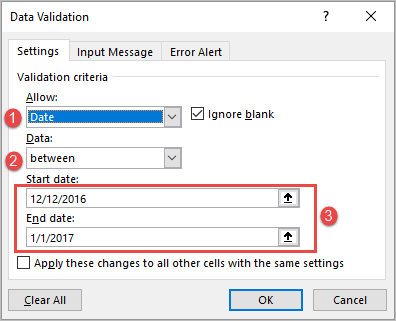
Agora, em todas as células que você selecionou, o usuário só poderá inserir uma data dentro do intervalo de datas que você especificou.
Inclusive, em vez de inserir datas diretamente na validação de dados, você pode consultar as células onde possui datas.
Desta forma você pode alterar as datas a qualquer momento sem abrir a opção. Você pode usar a função HOJE para criar um intervalo dinâmico de datas.
Usando a função AND para criar um intervalo de datas na validação de dados
O mesmo também pode ser feito usando uma fórmula personalizada baseada na função AND.
- Primeiro, selecione a célula A1.
- Na caixa de diálogo de validação de dados, selecione “Personalizado” no menu suspenso “Permitir”.
- Agora, na barra de entrada da fórmula, insira a fórmula abaixo e clique em OK.
=AND(A1>=DATE(2016,6,1),A1<=DATE(2016,6,30))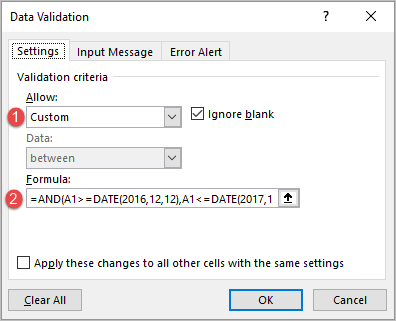
Este método é um pouco limitado e complexo. Mas se quiser especificar datas apenas uma vez, você pode usar este método.